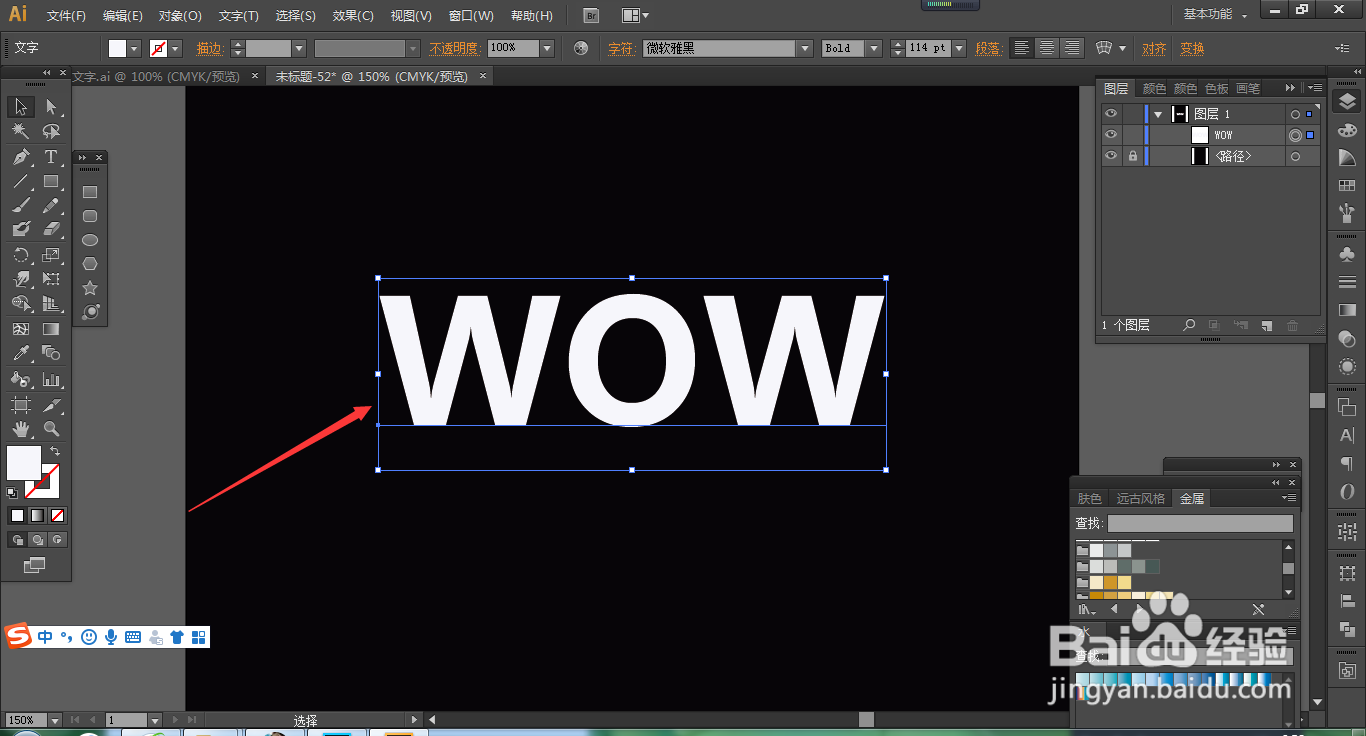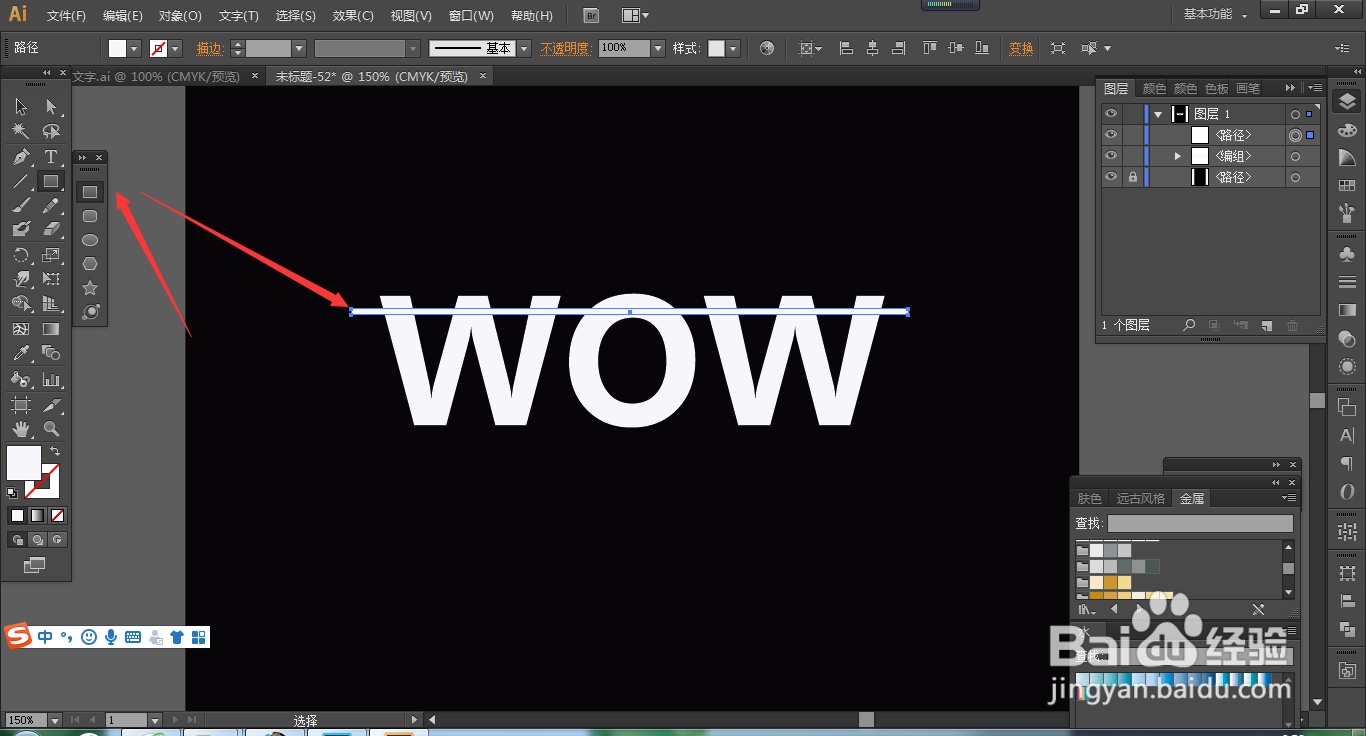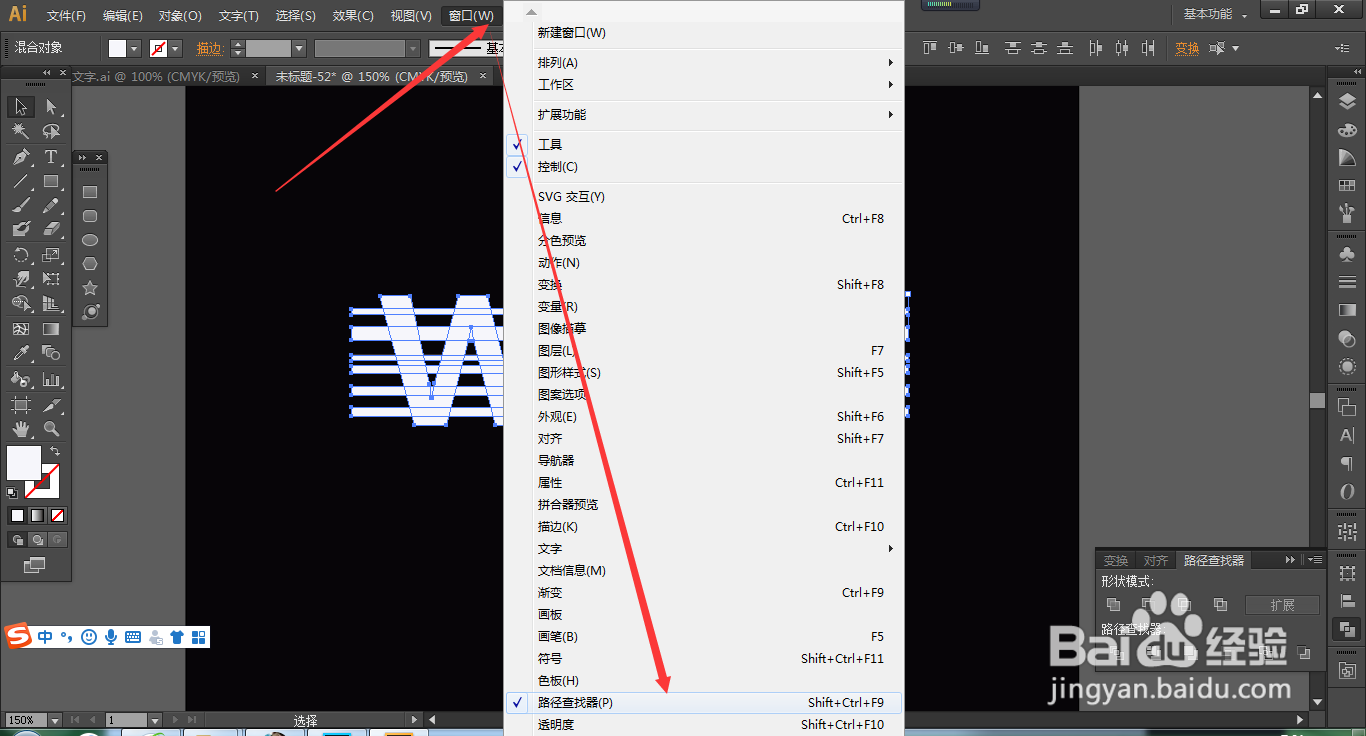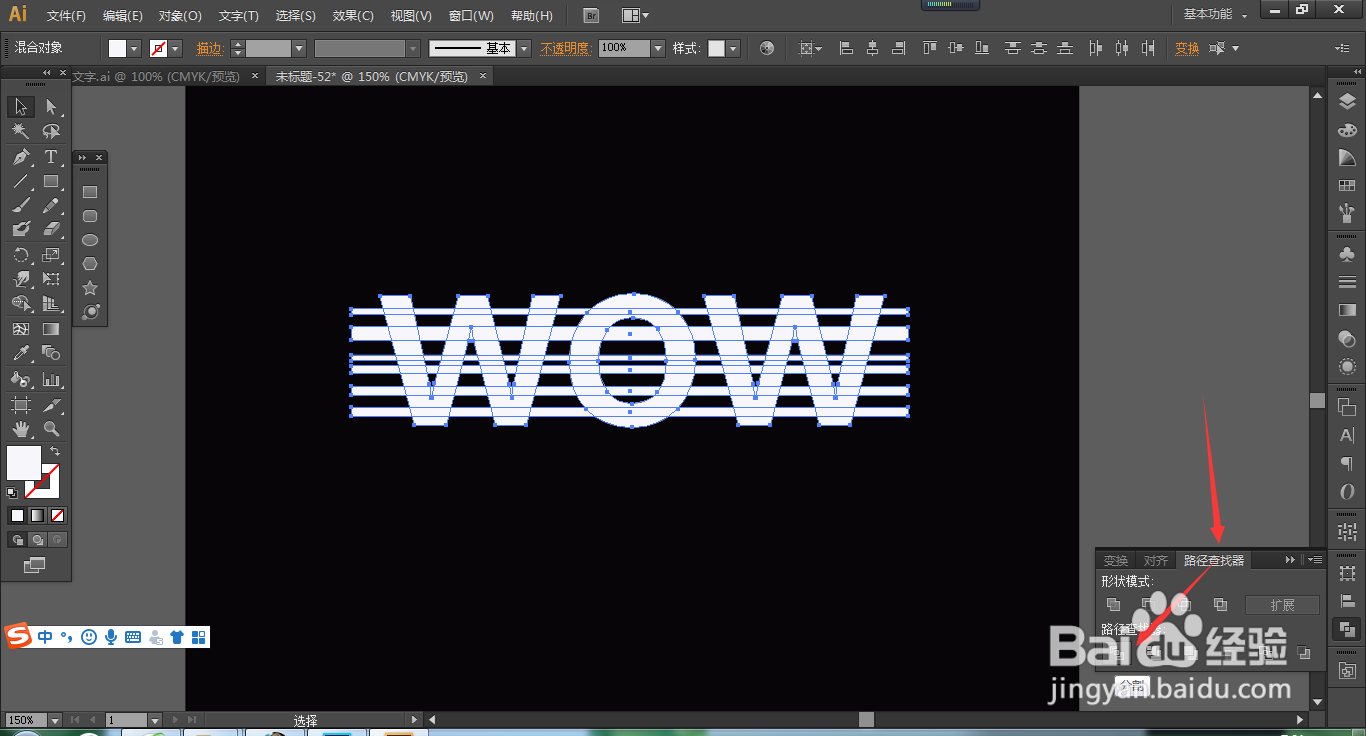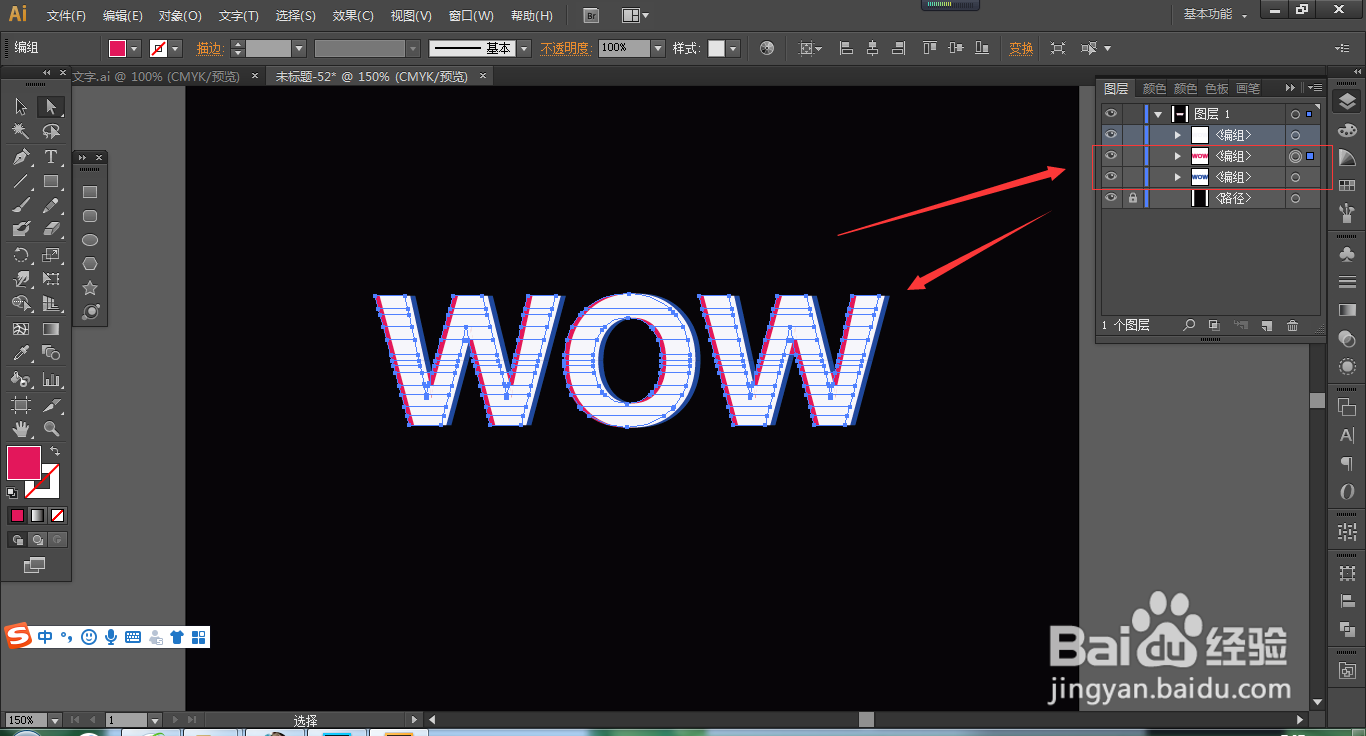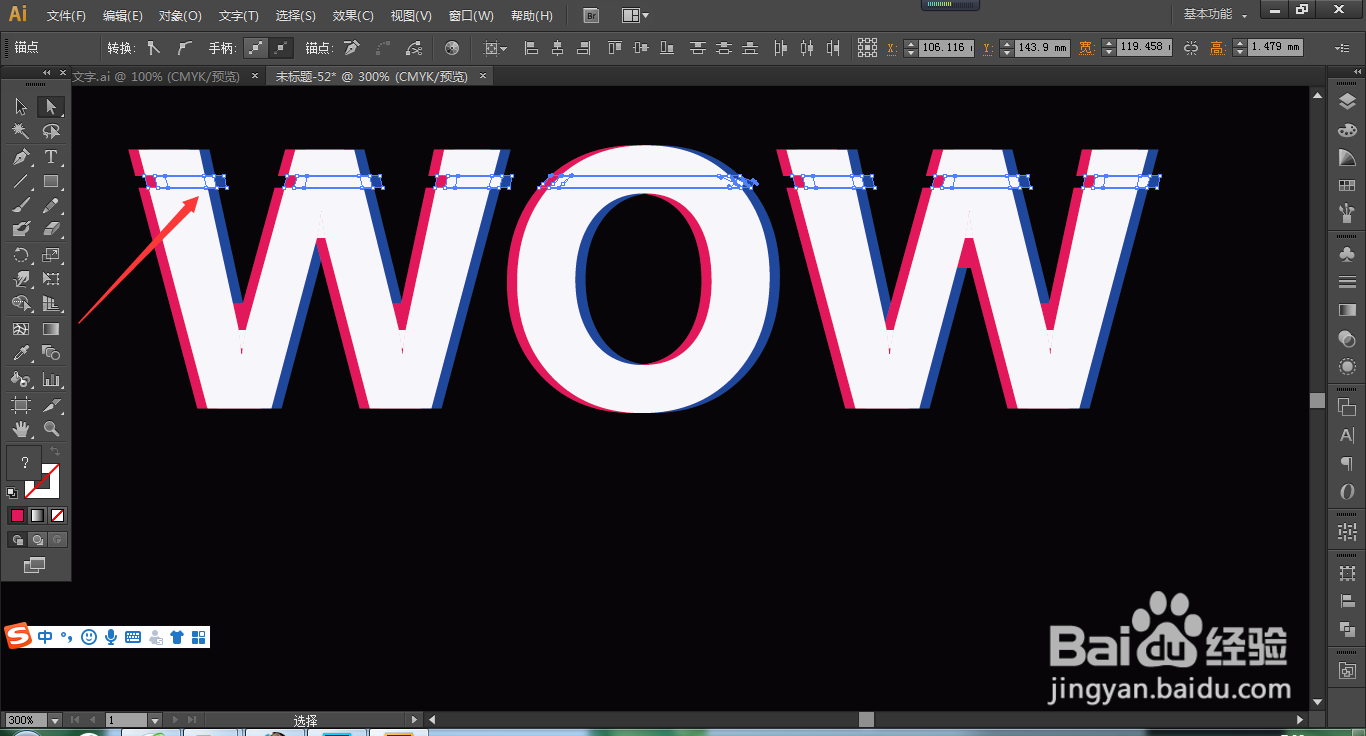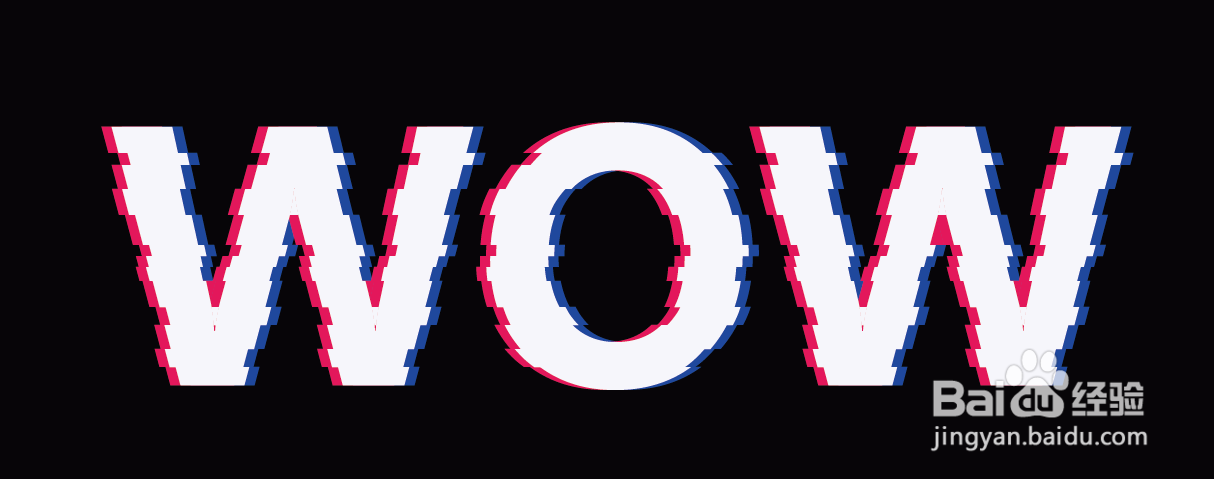AI怎么做故障风文字效果
1、首先我们打开AI,新建画布。先使用文本工具录入自己想要的字。
2、为了更方便演示,我们改了黑底,字体换成白色。
3、接下来我们右击字体,选择生成轮廓。
4、然后我们使用矩形工具,绘制多条矩形,排列在字体上。
5、我们选中所有,点击上方的窗口菜单,找到路径查找器。
6、我们在路径查找器中选择分割按钮。
7、分隔好后,我们讲多余的部分全都删除。
8、这时,我们把整体选中复制一层右移一点,在读之一层左移一点。
9、将最底层的字体移到最顶层。
10、再分别给下面的两层字体填充红蓝色。
11、然后我们选择每一行进行左右移动。
12、这样效果就出来了。
声明:本网站引用、摘录或转载内容仅供网站访问者交流或参考,不代表本站立场,如存在版权或非法内容,请联系站长删除,联系邮箱:site.kefu@qq.com。
阅读量:43
阅读量:24
阅读量:63
阅读量:29
阅读量:84